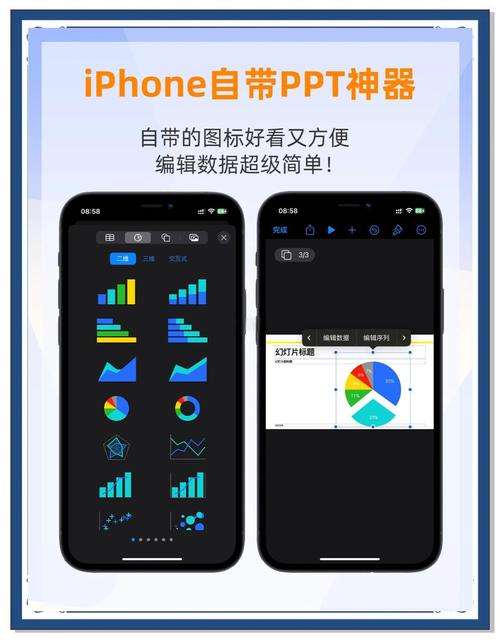iPhone 如何製作幻燈片:從照片到精彩故事的完整指南
Table of Contents
引言:用iPhone將回憶化為動態故事
在現代生活中,我們的iPhone不僅是通訊工具,更是捕捉生命中精彩瞬間的強大相機。從日常的瑣碎點滴到重要的里程碑,無數的照片與影片儲存在我們的裝置中。然而,單純瀏覽這些照片有時無法完整呈現它們背後的故事。這時,將這些靜態的影像串聯成一段生動的幻燈片(或稱「投影片」、「影片剪輯」),便成為分享回憶、紀錄生活的絕佳方式。
對於許多iPhone使用者來說,「iPhone 如何製作幻燈片」是個常見的問題。您或許想為家人製作一份溫馨的成長記錄,或是為旅行的回憶製作一部精彩短片。好消息是,無論您是完全的初心者,還是希望製作更具專業感的作品,iPhone都提供了多種方法來實現這個願望。本文將帶您深入了解如何在iPhone上製作幻燈片,從最簡單的內建功能到功能更強大的第三方應用程式,讓您的照片和影片躍然螢幕上,講述屬於它們自己的故事。
一、使用iPhone內建的「照片」App快速製作幻燈片
如果您只是想快速瀏覽照片並配上音樂,iPhone內建的「照片」App提供了最簡單、最直接的幻燈片功能。這個方法無需下載任何額外的應用程式,非常適合臨時分享或快速回顧。
步驟一:挑選您的照片與影片
- 開啟「照片」App:在您的iPhone主畫面上找到並點擊「照片」App圖示。
- 選擇照片:您可以透過以下兩種方式選擇欲製作幻燈片的照片或影片:
- 單張或多張選擇:進入「圖庫」或任何一個相簿,點擊右上角的「選取」,然後逐一輕點您想加入幻燈片的照片或影片。
- 選擇整個相簿:如果您想將某個特定相簿中的所有照片都製作成幻燈片,可以直接進入該相簿。
步驟二:啟動幻燈片播放
- 點擊「分享」按鈕:在您選取了照片(或進入特定相簿)後,點擊螢幕左下角的「分享」按鈕(向上箭頭從方框中射出的圖示)。
- 選擇「幻燈片」:在分享選單中,向下滑動直至找到「幻燈片」選項並點擊它。此時,iPhone將立即開始播放您所選照片的幻燈片。
步驟三:調整幻燈片設定
當幻燈片開始播放後,您可以輕點螢幕來呼出控制選單,並進行簡單的設定調整:
- 進入「選項」:點擊螢幕右下角的「選項」按鈕。
- 選擇主題:在「主題」選項中,您可以選擇不同的轉場效果和文字風格,例如:「摺頁」、「Ken Burns」、「漣漪」等。每種主題都會給您的幻燈片帶來不同的視覺感受。
- 設定背景音樂:
- 點擊「音樂」選項。
- 您可以選擇iPhone內建的預設音樂,也可以點擊「音樂資料庫」來選擇您已同步到iPhone上的歌曲。選擇合適的音樂能大大提升幻燈片的氛圍。
- 調整播放速度:
- 點擊「速度」選項,您可以選擇「慢速」、「中速」或「快速」,控制每張照片的顯示時間。
- 重複播放:您可以選擇是否啟用「重複播放」功能。
完成設定後,點擊「完成」即可繼續播放您調整後的幻燈片。
步驟四:如何儲存內建幻燈片?
重要提醒:iPhone內建的「照片」App幻燈片功能,主要是提供即時的播放體驗,並不能直接將幻燈片儲存為影片檔案到您的相簿中。這表示一旦您退出幻燈片模式,它就不會被保存下來。
如果您希望將這份幻燈片分享出去或永久保存,唯一的方法是使用iPhone的螢幕錄影功能。操作步驟如下:
- 啟用「螢幕錄影」:確保您的「控制中心」已加入「螢幕錄影」功能。如果沒有,請前往「設定」>「控制中心」>「更多控制項目」,將「螢幕錄影」加入。
- 開始錄影:從螢幕右上角(瀏海機型)或螢幕下方(Home鍵機型)向下滑動(或向上滑動)開啟「控制中心」,點擊「螢幕錄影」圖示(實心圓圈)開始錄影。
- 播放幻燈片:回到「照片」App並播放您的幻燈片。確保幻燈片播放完整,錄製到您滿意的長度。
- 停止錄影:再次開啟「控制中心」點擊「螢幕錄影」圖示,或點擊螢幕頂部紅色的狀態列(或動態島),然後點擊「停止」。
- 編輯錄影:錄製的影片將儲存在您的「照片」App中。您可以對其進行裁剪,去除錄影開始和結束時多餘的部分,使其更完美。
這種方式雖然有點繞,但卻是保存內建幻燈片最有效的方法。
二、利用「Keynote」App打造專業級幻燈片
Keynote是Apple開發的一款功能強大的簡報軟體,預設安裝在大多數iPhone上(如果沒有,可以在App Store免費下載)。它不僅可以用來製作專業的簡報,其豐富的排版、動畫和匯出功能也使其成為製作精美幻燈片影片的絕佳工具。雖然操作上會比「照片」App稍微複雜一些,但它提供了無與倫比的彈性和創意空間。
步驟一:建立新的簡報檔案
- 開啟「Keynote」App:在您的iPhone上找到並開啟「Keynote」App。
- 建立新簡報:點擊右上角的「+」號(或中間的「建立簡報」),然後選擇一個空白主題或適合您幻燈片風格的現有主題。選擇主題後,您將進入編輯介面。
步驟二:匯入照片與影片
- 新增投影片:點擊螢幕左下角的「+」號,新增一張新的投影片。您可以選擇不同的版面配置,例如「標題與副標題」、「照片與標題」等。
- 插入照片/影片:
- 在您想要插入照片的投影片上,點擊右上角的「+」號圖示。
- 選擇「照片或影片」。
- 從您的「照片」圖庫中選擇您想加入的照片或影片。您可以一次選擇多個。
- 將照片或影片拖曳到您希望的位置,並調整大小。
- 重複此步驟:為您幻燈片的每個畫面重複新增投影片和插入照片的過程。
步驟三:加入文字與標題
- 新增文字方塊:在投影片上,點擊右上角的「+」號圖示,選擇「文字」。
- 輸入文字:雙擊新增的文字方塊,輸入您的標題、說明或任何您想傳達的訊息。
- 編輯文字樣式:選取文字方塊後,點擊右上角的「筆刷」圖示(格式按鈕),您可以調整字體、字體大小、顏色、粗體/斜體、對齊方式等等,讓文字更具表現力。
步驟四:設定轉場與動畫效果
- 設定投影片轉場:
- 在左側的投影片縮圖中,選取您想要設定轉場的投影片(通常是上一張投影片結束後,下一張投影片出現時的效果)。
- 點擊右上角的「點點點」選單,選擇「動畫」。
- 點擊「新增轉場」,從列表中選擇一個轉場效果,如「溶解」、「立方體」、「翻轉」等。您可以預覽效果並調整轉場時間。
- 對於每個轉場,您還可以設定「開始轉場」的方式(例如:自動開始或點一下開始)。若要讓幻燈片自動播放,請選擇「自動」。
- 設定物件動畫:
- 選取投影片上的任何物件(照片、文字方塊、形狀等)。
- 點擊右上角的「點點點」選單,選擇「動畫」。
- 您可以為物件設定「構件進入」(物件出現的方式)、「動作」(物件在投影片中移動或變化的方式)和「構件結束」(物件消失的方式)。這讓您的幻燈片更加動態和有趣。
步驟五:新增背景音樂或旁白
- 新增音訊:
- 在任何一張投影片上,點擊右上角的「+」號圖示。
- 選擇「錄音」來錄製旁白,或者選擇「媒體」>「音樂」從您的音樂庫中選擇歌曲作為背景音樂。
- 如果新增的是背景音樂,您可以將其設定為在所有投影片中播放。點擊音訊物件,然後點擊「筆刷」圖示,選擇「音訊」分頁,開啟「在所有幻燈片上播放」。
步驟六:預覽與匯出幻燈片
- 預覽:在編輯過程中,隨時可以點擊螢幕頂部的「播放」按鈕,從頭開始預覽您的幻燈片效果。
- 匯出為影片:
- 當您對幻燈片效果滿意後,點擊左上角的「點點點」選單(文件選項)。
- 選擇「輸出」。
- 選擇「影片」。
- 您可以調整影片的解析度(例如:720p, 1080p, 4K)以及每張投影片的播放時間(如果沒有手動設定自動播放)。
- 點擊「匯出」,Keynote會開始將您的簡報轉換為MP4格式的影片檔案。
- 匯出完成後,您可以選擇將影片儲存到「照片」App,或直接分享給他人。
- 匯出為PDF或其他格式:Keynote也支援匯出為PDF、PowerPoint等格式,但如果您目的是製作動態幻燈片,影片格式是最佳選擇。
Keynote的學習曲線較陡峭,但其提供的專業級工具絕對值得您投入時間,製作出令人驚豔的iPhone幻燈片。
三、藉由第三方應用程式豐富您的幻燈片
除了Apple內建的工具外,App Store上有許多專為影片編輯和幻燈片製作設計的第三方應用程式。這些App通常提供更豐富的模板、特效、音樂庫和更直觀的操作介面,讓您無需專業知識也能快速製作出專業水準的幻燈片。
為何選擇第三方App?
- 更豐富的模板與主題:許多App提供現成的設計模板,只需替換照片和文字即可。
- 更多元的音樂選擇:通常內建大量的免版權音樂庫,或支援從更多來源匯入音樂。
- 強大的影片編輯功能:除了幻燈片,許多App也提供剪輯、調色、濾鏡、音效等進階影片編輯功能。
- 社群媒體優化:許多App針對社群媒體平台提供優化的匯出設定,方便您直接分享。
熱門推薦的應用程式類型
- 專業影片編輯App:
- InShot:功能強大且易於上手,集影片剪輯、照片編輯、幻燈片製作於一體,提供豐富的文字、貼圖、音樂和轉場效果。
- CapCut (剪映):由TikTok開發,擁有海量流行音樂、濾鏡、特效和模板,是製作短影音和幻燈片的熱門選擇。
- iMovie:Apple自家出品的免費影片編輯軟體,雖然更偏向影片剪輯,但其拖放介面和主題功能也能很好地用於製作幻燈片。
- 專用幻燈片製作App:
- App Store上有許多專門標榜幻燈片製作的App,例如「Slideshow Maker」、「PicPlayPost」等,它們通常提供更聚焦的幻燈片製作流程和專屬的設計元素。建議可搜尋相關關鍵字,閱讀評論後選擇適合自己的。
第三方App製作幻燈片的一般流程
儘管不同App介面略有差異,但製作幻燈片的通用流程大致如下:
- 下載並開啟App:從App Store下載您選擇的第三方應用程式。
- 建立新專案/選擇模板:大多數App都會引導您「建立新專案」或「選擇模板」。
- 匯入照片與影片:從您的iPhone照片圖庫中選擇您想加入幻燈片的照片和影片。
- 排序與編輯:
- 拖曳照片以調整其在幻燈片中的順序。
- 點擊單張照片,可以進行裁剪、旋轉、濾鏡、調整顯示時長等操作。
- 加入背景音樂:
- 通常App內建有免費音樂庫供您選擇。
- 或支援從您的手機本地音樂、iTunes等匯入。
- 您可以調整音樂的音量、剪輯音樂的長度,使其與幻燈片長度匹配。
- 新增文字、貼圖與特效:
- 為照片或整個幻燈片添加標題、字幕和文字說明。
- 利用App提供的轉場效果讓照片之間的過渡更流暢。
- 加入有趣的貼圖、濾鏡和影片特效。
- 預覽與匯出:
- 完成編輯後,務必預覽整個幻燈片,確保效果滿意。
- 點擊「匯出」或「儲存」按鈕,選擇您希望的影片解析度(如720p, 1080p, 4K)和影格率。
- App會將製作好的影片儲存到您的iPhone照片圖庫中,或提供直接分享到社群媒體的選項。
第三方App提供了更多的創意空間和自動化功能,是製作個性化且專業級iPhone幻燈片的理想選擇。
四、製作精彩iPhone幻燈片的關鍵技巧
無論您選擇哪種方法來「iPhone 如何製作幻燈片」,掌握以下幾個關鍵技巧能幫助您製作出更具吸引力、更能感動人心的作品:
1. 明確主題與故事線
在開始製作前,先想好您的幻燈片想講述什麼故事。例如:一場旅行的回憶、一個孩子的成長、一次家庭聚會的歡樂時刻。明確的主題能幫助您選擇最相關的照片,並保持內容的一致性。
2. 精選高品質素材
不是所有的照片都適合放進幻燈片。挑選那些構圖良好、光線充足、解析度高且能清晰表達情感或場景的照片。模糊或重複的照片會降低觀賞體驗。對於影片片段,剪輯掉不必要的冗長部分。
3. 搭配恰當的背景音樂
音樂是幻燈片的靈魂。選擇與您的主題和情緒相符的音樂。例如,歡樂的回憶可搭配輕快活潑的音樂;感性的時刻則適合溫柔舒緩的旋律。確保音樂音量適中,不要蓋過任何可能的旁白。
4. 運用適度的轉場效果
轉場效果能讓照片之間的過渡更自然流暢。但過多或花俏的轉場反而會分散注意力。選擇簡潔、一致的轉場效果,例如「溶解」、「淡入淡出」,能讓幻燈片看起來更專業。
5. 簡潔有力的文字說明
如果需要加入文字,力求簡潔。用幾句話點明重點,避免大段文字。選擇清晰易讀的字體和顏色,確保文字能與背景形成對比。文字可以用來標註地點、日期、人物,或點題。在Keynote或第三方App中,您可以控制文字出現的時間和方式。
6. 控制影片長度與節奏
根據您的目的和分享平台來控制幻燈片的總長度。社群媒體上的短片通常在1-3分鐘為宜,家庭回憶錄則可以稍長。每張照片的顯示時間也要適中,讓觀眾有足夠時間看清內容,但又不會感到冗長。通常每張照片顯示3-5秒是個不錯的參考。
7. 反覆預覽與微調
完成初步製作後,務必從頭到尾完整預覽您的幻燈片。注意照片切換是否流暢、音樂是否合拍、文字是否清晰、整體節奏是否得宜。根據預覽結果進行細微調整,直到您完全滿意為止。
結論:讓iPhone成為您的個人故事導演
從簡單的內建「照片」App到功能強大的Keynote,再到琳瑯滿目的第三方應用程式,iPhone為您提供了多樣化的工具,讓製作幻燈片變得前所未有的簡單和有趣。無論您是想快速分享生活片段,還是精心製作一份承載深刻回憶的動態故事,您的iPhone都能成為您的個人導演,將靜態的影像轉化為充滿生命力的影片。
希望這篇詳盡的指南能幫助您解決「iPhone 如何製作幻燈片」的疑惑,並激發您的創意。現在就拿起您的iPhone,開始將那些珍貴的時刻,透過幻燈片的形式,永遠地記錄並分享出去吧!
常見問題 (FAQ)
Q1:如何為iPhone幻燈片加入背景音樂?
A1:在iPhone內建的「照片」App中,幻燈片播放時點擊「選項」>「音樂」,可以選擇內建音樂或從您的音樂資料庫中選擇歌曲。使用Keynote或第三方App時,通常會有「新增音訊」或「音樂」選項,讓您匯入或選擇背景音樂。
Q2:為何我的iPhone內建幻燈片無法直接儲存為影片?
A2:iPhone內建「照片」App的幻燈片功能主要是為即時播放設計,不具備直接匯出影片的功能。如果您想保存或分享它,唯一的方法是利用iPhone的「螢幕錄影」功能將幻燈片播放過程錄製下來,然後再剪輯錄製的影片。
Q3:使用Keynote製作幻燈片有何優勢?
A3:Keynote的優勢在於其強大的控制能力。您可以自由調整每張投影片的佈局、精確控制文字樣式和動畫效果、新增多層次的物件動畫,並支援高品質的影片匯出,適合製作更具專業感和客製化的幻燈片。
Q4:除了Keynote,還有哪些推薦的第三方App可以製作幻燈片?
A4:除了Keynote,InShot、CapCut (剪映) 和 iMovie 都是非常受歡迎且功能強大的App,它們提供了豐富的模板、音樂庫、特效和直觀的介面,能幫助您快速製作出高質量的幻燈片。此外,App Store上也有許多專門的「Slideshow Maker」應用程式可供選擇。
Q5:製作幻燈片時,照片的數量會影響效果嗎?
A5:是的,照片數量會影響幻燈片的效果。過少的照片可能無法完整表達故事,而過多的照片則可能使幻燈片顯得冗長且讓觀眾失去耐心。建議精選最能代表主題的高品質照片,並控制每張照片的顯示時間,以確保幻燈片的流暢度和吸引力。